python GUI庫圖形界面開發之PyQt5動態(可拖動控件大小)布局控件QSplitter詳細使用方法與實例
PyQt還提供了特殊的布局管理器QSplitter。它可以動態地拖動子控件之間的邊界,算是一個動態的布局管理器,QSplitter允許用戶拖動子控件的邊界控制子控件的大小,并提供一個處理拖曳子控件的控制器
在QSplitter對象中各子控件默認是橫向布局的,可以使用Qt,Vertical進行垂直布局
QSplitter類中常用的方法 方法 描述 addWidget() 將小控件添加到QSplitter管理器的布局中 indexOf() 返回小控件在QSplitter管理器中的索引 insertWidget() 根據指定的索引將一個控件插入到QSplitter管理器中 setOrientation() 設置布局的方向 Qt.Horizontal:水平方向 Qt.Vertical:垂直方向 setSizes() 設置控件的初始大小 count() 返回小控件在QSplitter管理器中的數量 QSplitter的使用實例import sysfrom PyQt5.QtWidgets import *from PyQt5.QtCore import *from PyQt5.QtGui import *class SplitterExample(QWidget): def __init__(self): super(SplitterExample, self).__init__() self.initUI() def initUI( self ): #設置全局布局為水平布局,設置標題與初始大小窗口 hbox=QHBoxLayout() self.setWindowTitle('QSplitter例子') self.setGeometry(300,300,300,200) #實例化QFrame控件 topLeft=QFrame() topLeft.setFrameShape(QFrame.StyledPanel) bottom=QFrame() bottom.setFrameShape(QFrame.StyledPanel) #實例化QSplitter控件并設置初始為水平方向布局 splitter1=QSplitter(Qt.Horizontal) textedit=QTextEdit() #向Splitter內添加控件。并設置游戲的初始大小 splitter1.addWidget(topLeft) splitter1.addWidget(textedit) splitter1.setSizes([100,200]) #實例化Splitter管理器,添加控件到其中,設置垂直方向 splitter2=QSplitter(Qt.Vertical) splitter2.addWidget(splitter1) splitter2.addWidget(bottom) #設置窗體全局布局以及子布局的添加 hbox.addWidget(splitter2) self.setLayout(hbox)if __name__ == ’__main__’: app=QApplication(sys.argv) demo=SplitterExample() demo.show() sys.exit(app.exec_())
運行效果如下

代碼分析
在這個例子中,顯示了使用兩個QSplitter組織的兩個QFame控件,其中第一個QSplitter對象包含一個QFrame對象和QTextEdit對象,并按照水平方向進行布局
splitter1=QSplitter(Qt.Horizontal) textedit=QTextEdit() #向Splitter內添加控件。并設置游戲的初始大小 splitter1.addWidget(topLeft) splitter1.addWidget(textedit) splitter1.setSizes([100,200])
第二個QSplitter對象添加第一個QSplitter對象和一個QFrame對象,并按照垂直布局
splitter2=QSplitter(Qt.Vertical) splitter2.addWidget(splitter1) splitter2.addWidget(bottom)
本文主要介紹了PyQt5動態(可拖動控件大小)布局控件QSplitter詳細使用方法與實例,更多關于PyQt5布局控件的使用知識請查看下面的相關鏈接
相關文章:
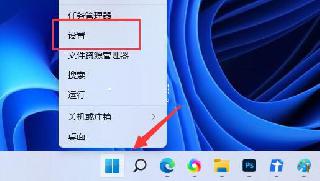
 網公網安備
網公網安備